De forma predeterminada, el teclado Samsung está configurado en Galaxy S10 más el teclado predeterminado. Puede cambiar o cambiar los teclados predeterminados en su Samsung Galaxy S10 plus usando la configuración de idioma y entrada. En este tutorial, le mostraré dos métodos para cambiar el idioma del S10 más el idioma del teclado y del teléfono. También cambie la configuración del teclado en pantalla y del teclado físico en el S10 +, S10 y S10e.
También puede activar el botón Mostrar teclado para mostrar el botón del teclado en la barra de navegación para cambiar rápidamente entre teclados en el Samsung Galaxy S10 Plus. Siga el proceso paso a paso a continuación para cambiar el teclado en su Samsung S10 Plus, S10e y S10.
Lea también:
Cómo cambiar o cambiar el teclado en Galaxy S10 Plus One UI
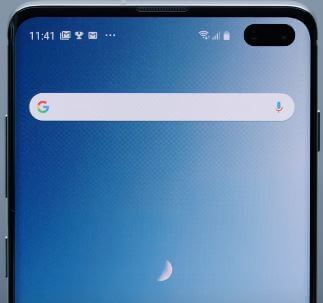
Puede administrar los teclados en su galaxy S10 plus, S10 y S10e usando la configuración de idioma y entrada a continuación.
Paso 1: Desliza hacia abajo el panel de notificaciones en la parte superior de la pantalla y toca Icono de rueda de configuración.
Paso 2: Desplácese hacia abajo hasta Administración General configuración y presiónelo.
Paso 3: Tocar Lenguaje e introducción.
Aquí puede ver el idioma, el teclado predeterminado, el teclado en pantalla, el servicio de autocompletar, la salida de texto a voz y otras configuraciones.
Paso 4: Tocar Teclado predeterminado.
Configuración predeterminada del teclado Samsung en dispositivos Samsung Galaxy S10, S10 plus y S10e One UI. Es posible que vea un mensaje emergente en la pantalla: Cambiar el teclado
Paso 5: Escoge de Teclado Samsung o teclado Samsung Neural Beta.
Ver también «mostrar el botón del teclado « opción para habilitar / deshabilitar si desea cambiar rápidamente el teclado del Galaxy S10 desde la barra de navegación.
Cambiar el idioma del teclado en Galaxy S10 y S10 Plus
Configuración> Administración general> Idioma y entrada> Teclados> Teclado en pantalla> Teclado Samsung> Idiomas y tipos> Administrar idioma de entrada> Actualizar> Habilitar idioma
Para cambiar el idioma, arrastre la barra espaciadora hacia la izquierda o hacia la derecha en la aplicación de mensajería.
Reemplace el teclado en pantalla en el Galaxy S10 Plus, S10 y S10e
Puede administrar el teclado Galaxy S10 plus desde el teclado Samsung, el dictado por voz de Google, el teclado neuronal Samsung Beta, la entrada de voz Samsung y más.
Configuración> Administración general> Idioma y entrada> Teclados> Teclado en pantalla> Elija el teclado Samsung S10 de la lista
Cambie el idioma de texto a voz en su Galaxy S10 Plus
De forma predeterminada, use el idioma del sistema como salida de texto a voz en sus dispositivos Samsung Galaxy S10 Plus, S10 y S10e. Puede cambiar su motor preferido, velocidad de voz y configuraciones de tono usando estas configuraciones de salida de texto a voz S10.
Configuración> Administración general> Idioma y entrada> Voz> Salida de texto a voz> Idioma> Elegir idioma
Y eso es. Esperamos que esto aclare cómo cambiar el teclado en la interfaz de usuario del Galaxy S10 Plus One. Si tiene algún problema, háganoslo saber en el cuadro de comentarios a continuación. Estén atentos y únase a nosotros para recibir las últimas actualizaciones.
Sigue leyendo:
- Cómo cambiar el teclado predeterminado en Samsung Galaxy S10 y S10e
- Cómo cambiar la configuración del teclado en Samsung Galaxy S8 y S8 Plus
- Cómo agregar idioma a los teclados Samsung S9 y S9 Plus
- Cómo cambiar el idioma del teclado en Galaxy Note 8
- Cómo cambiar el idioma predeterminado del teclado en Galaxy Note 9
- Cómo cambiar el idioma en Samsung Galaxy Note 8
- Cómo cambiar el idioma del teclado en Samsung Galaxy A50
- Cómo cambiar el idioma del teclado en Galaxy Note 10 plus
- Cómo cambiar el idioma en Samsung Galaxy Z Flip3
- Cómo cambiar los teclados en Galaxy S9 y S9 Plus

